PS制作一个精致的蓝色邮件图标
来源:网络收集 点击: 时间:2024-07-19【导读】:
Photoshop是我们现在常用的一个软件 ,下面我来教大家PS如何制作一个精致的蓝色邮件图标。工具/原料morePhotoshop2016电脑win7,64位方法/步骤1/4分步阅读 2/4
2/4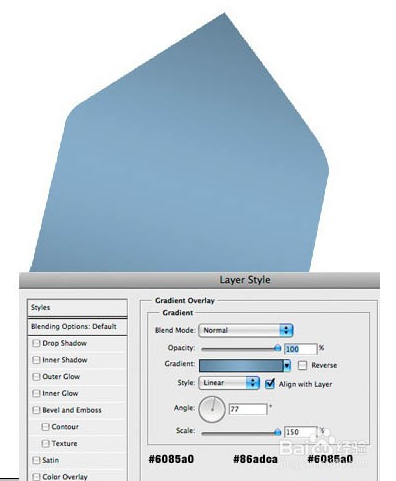 3/4
3/4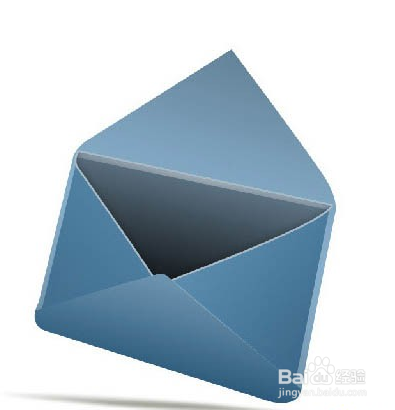 4/4
4/4 总结1/1
总结1/1
创建一新文件创建一新文件,并填写在Photoshop与白色。创建一新层,并使用钢笔工具(规划)创建形状的信封。然后按下命令+输入转变成一路径选择。
 2/4
2/4应用彩色填补选择这个颜色# 80a5c0使用油漆桶工具( G )的。应用梯度双击层启动混合选项并采用渐变叠加。
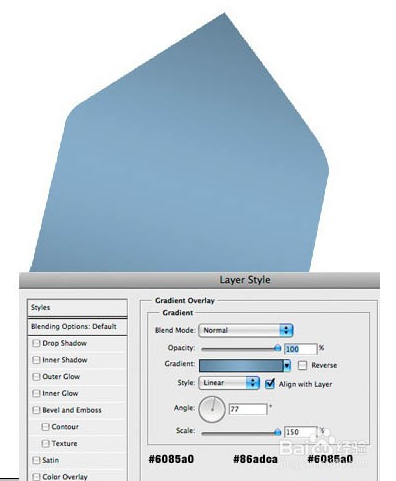 3/4
3/4信封内这个时候,需要创建一新层,并创建新的形状,双击层你刚才创建和应用内蒙古阴影,渐变叠加和敲击对层。
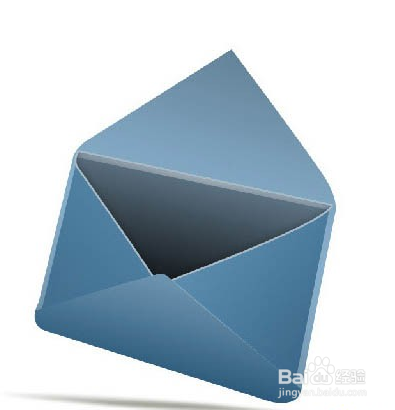 4/4
4/4添加阴影要添加阴影低于信封您需要使用椭圆选框工具(男)并创建一黑色形状,最后的阴影创建一路径类似如下使用钢笔工具(规划)然后把它变成可供选择和使用黑色软刷添加阴影,就好了。
 总结1/1
总结1/1总结以下几点:
1.命令+输入转变成一路径选择。
2.使用黑色软刷添加阴影。
注意事项注意色彩搭配。
渐变叠加和敲击对层。
版权声明:
1、本文系转载,版权归原作者所有,旨在传递信息,不代表看本站的观点和立场。
2、本站仅提供信息发布平台,不承担相关法律责任。
3、若侵犯您的版权或隐私,请联系本站管理员删除。
4、文章链接:http://www.1haoku.cn/art_972841.html
上一篇:酷狗直播怎么设置直播间封面视频
下一篇:如何使工作表的标题单元格相对于表格居中
 订阅
订阅